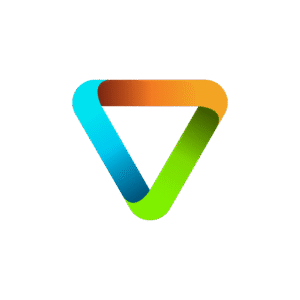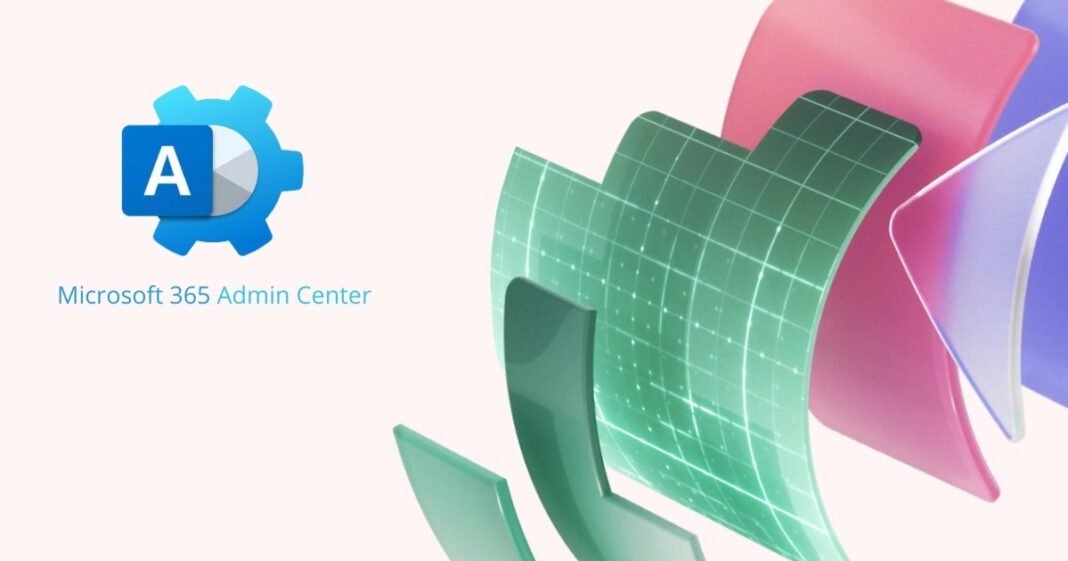Le Centre de messagerie Microsoft 365 est un outil essentiel pour les administrateurs souhaitant rester informés des dernières modifications et mises à jour planifiées des services Microsoft 365. Chaque message vous offre une vue détaillée des changements à venir, de l’impact sur vos utilisateurs, ainsi que des liens vers des informations supplémentaires pour vous préparer efficacement.
Voici un aperçu des fonctionnalités du Centre de messagerie pour mieux gérer vos communications.
1. Filtrer et trier les messages
Grâce au menu déroulant Filtre, vous pouvez facilement trier les messages par service, balise ou état du message. Cette fonctionnalité permet une vue plus ciblée des notifications afin de vous concentrer uniquement sur ce qui est pertinent pour vous.
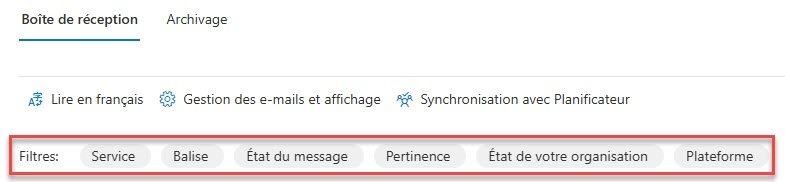
- Astuce : Sélectionnez n’importe quel en-tête de colonne pour trier les messages selon vos critères de préférence (service, balise, ou état).
2. Envoyer des commentaires sur un message
Le Centre de messagerie vous permet de fournir des retours sur les messages directement. Cela vous permet de faire savoir à Microsoft si un message vous a été utile ou s’il y a des améliorations possibles.
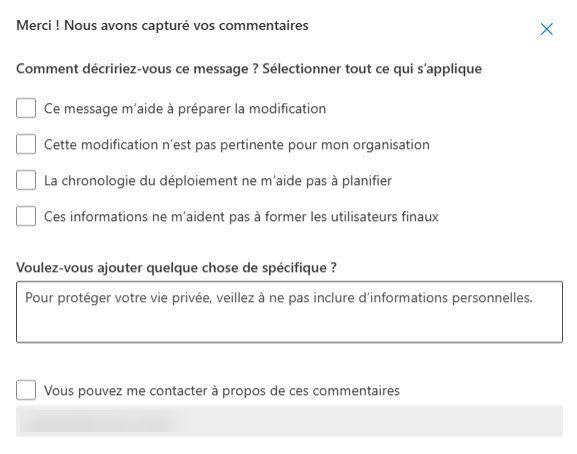
- Comment faire ? Sélectionnez un message pour en voir les détails, puis cliquez sur l’icône « J’aime » ou « J’aime pas » et laissez vos commentaires dans la zone de texte. Si vous le souhaitez, vous pouvez aussi activer l’option « Vous pouvez me contacter à propos de ce commentaire » pour être contacté par l’équipe Microsoft.
3. Partager un message avec d’autres utilisateurs
Il arrive souvent que vous deviez partager un message important avec un collègue ou une équipe. Le Centre de messagerie facilite ce partage par email.
- Étapes :
- Sélectionnez le message que vous souhaitez partager.
- Cliquez sur « Partager » et entrez jusqu’à deux adresses de messagerie (séparées par un deux-points). Vous pouvez aussi inclure un message personnalisé pour contextualiser l’email.
- Sélectionnez Partager pour envoyer le message par courrier électronique.
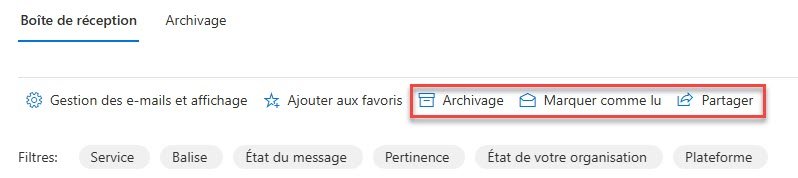
4. Marquer un message comme Lu ou Non Lu
Les messages non lus sont affichés en gras pour vous permettre de les repérer facilement. Une fois lus, ces messages ne sont plus en gras. Toutefois, si vous souhaitez marquer un message comme non lu à tout moment, c’est possible.
- Astuce : Dans la page principale du Centre de messages, sélectionnez un message, puis cliquez sur l’icône de l’enveloppe (Marquer comme non lu) pour garder l’élément visible comme non lu.
5. Archiver et restaurer des messages
Si un message ne vous concerne pas ou si vous avez déjà pris des mesures, vous pouvez l’archiver pour alléger votre vue sans supprimer définitivement le message. N’oubliez pas que l’archivage est spécifique à votre compte, ce qui signifie que cela n’affecte pas l’affichage des autres administrateurs.
- Comment archiver ?
- Sélectionnez un message dans la page principale, puis cliquez sur Archiver.
- Si vous ouvrez le message, cliquez sur Archiver en bas du message.
- Récupérer un message archivé ?
- Allez dans l’onglet Messages archivés pour accéder à vos messages archivés.
- Sélectionnez le message et cliquez sur Restaurer pour le remettre dans la liste des messages actifs.
6. Suivi des tâches du Centre de messagerie dans Planner
Les messages du Centre de messagerie contiennent souvent des informations importantes sur les changements et mises à jour à venir. Cependant, il peut être difficile de suivre toutes les tâches nécessaires, leur échéance et les personnes responsables. C’est là que l’intégration avec Planner devient un atout précieux.
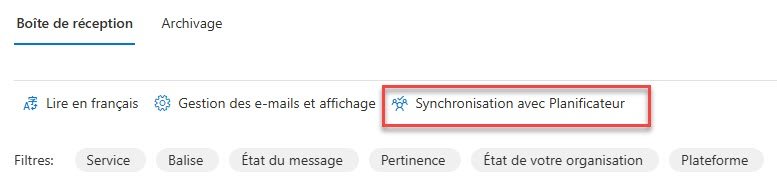
- Synchronisation avec Planner : Vous pouvez synchroniser vos messages du Centre de messagerie avec Microsoft Planner pour suivre les tâches associées. Ainsi, vous pouvez créer des tâches, les assigner aux bonnes personnes et suivre leur progression jusqu’à leur achèvement. Vous pouvez même ajouter des étiquettes et des rappels pour vous assurer de ne rien oublier.
Le Centre de messagerie est un outil puissant pour gérer efficacement les informations et tâches liées aux modifications des services Microsoft 365. Grâce à ses fonctionnalités de filtrage, tri, archivage, et intégration avec Planner, vous pouvez optimiser votre gestion des notifications et garantir une préparation rapide et organisée aux mises à jour à venir.
Il est essentiel de tirer parti de ces fonctionnalités pour assurer une gestion proactive et fluide des changements dans votre environnement Microsoft 365.